إذا كان لديك هاتف يعمل بنظام Android في أي وقت ، فمن السهل أن تعتاد على التعايش مع الفوضى. إذا كنت مثلي ، فأنت تضيف باستمرار تطبيقات جديدة ، وتقرر أنها على ما يرام ، ولكنها ليست الأفضل ، وتضيف تطبيقًا آخر وما إلى ذلك. بعد ذلك ، بعد بضعة أشهر ، عندما تقوم بالتمرير عبر درج التطبيق الخاص بك ، تفاجأ بالعثور على العديد من التطبيقات التي نسيتها ولا تتذكر حتى الغرض من استخدامها.
في وقت قصير جدا ، سوف تصبح فوضى. إذا كنت حقًا من عشاق التطبيقات ، فستبدأ في شغل مساحة أكبر منك.
هناك خطوتان لفهم كل معالجات Android هذه: ابحث عن طريقة لترتيبها (وهناك طرق مختلفة بناءً على مدى راحتك) وإزالة جميع التطبيقات الإضافية التي تضيفها من وقت لآخر ولم تعد تستخدمها. فيما يلي بعض النصائح لمساعدتك على القيام بالأمرين معًا. إذا كنت مستخدمًا جديدًا لنظام Android ، فقد يكون من المفيد أن تكون منظمًا من اليوم الأول ؛ إذا كنت مستخدمًا متمرسًا ، فقد ترغب في تدوين بعض الملاحظات.
عندما تنظر إلى هذه الاقتراحات ، ضع في اعتبارك أنه ليست كل واجهات Android متطابقة. تم إنشاء هذا الدليل الإرشادي باستخدام Android 12 Beta الذي يعمل بنظام Pixel 3 XL ، لذلك قد تختلف واجهتك قليلاً اعتمادًا على طراز هاتفك وإصدار Android الذي تستخدمه.
أساسي جدًا (ويمكن لأولئك الذين لديهم هاتف Android لأكثر من أسبوع أو أسبوعين أن ينخفضوا قليلاً) ، يمكنك استخدام درج التطبيق ، والذي يمكن الوصول إليه عن طريق التمرير من أسفل الهاتف أو (إليك يحمل أزرار التنقل في الجزء السفلي من الشاشة) عن طريق الضغط على أيقونة التطبيقات في منتصف الجزء السفلي من الشاشة. اضغط لفترة طويلة على واحد أو أكثر من تطبيقاتك الأكثر استخدامًا على الشاشة الرئيسية واسحبها إلى درج التطبيقات.
درج التطبيق منظم (لحسن الحظ) أبجديًا ، مع آخر التطبيقات التي استخدمتها أعلاه. اسحب لأعلى لرؤية التطبيقات أو اكتب اسم التطبيق في شريط البحث أعلاه.
ومع ذلك ، بمجرد أن تبدأ في تجميع التطبيقات ، قد ترغب في توفير بعض الوقت عن طريق إنشاء تخطيط أكثر تكوينًا.
املأ الدرج المفضل
يمكنك الوصول بسرعة إلى المعالجات الأكثر استخدامًا عن طريق وضعها على درجك المفضل ، الصف السفلي من المعالجات الموجودة فوق خط البحث والمتوفرة دائمًا ، حتى إذا قمت بالتمرير إلى أي شاشة رئيسية.
هل الدرج مليء بالفعل بالتطبيقات؟ لا مشكلة.
- لم تعد مضطرًا إلى وضع تطبيق على درجتك المفضلة لفترات طويلة من الوقت. انتقل إلى موقع آخر على الصفحة الرئيسية أو انقله لأعلى حتى ترى حذف وإلغاء التثبيت في الجزء العلوي من الشاشة. حدد واحدة وانقل التطبيق هناك.
- اضغط لفترة طويلة على أحد التطبيقات من الشاشة الرئيسية أو درج التطبيق وانقله إلى الدرج.
قم بإنشاء مجلدات على شاشتك الرئيسية
من أفضل الطرق لتنظيم تطبيقاتك استخدام المجلدات. على سبيل المثال ، يمكنك وضع جميع تطبيقات الموسيقى والبودكاست الخاصة بك في مجلد “الاستماع” أو تطبيقات الوسائط الاجتماعية في المجلد “اجتماعي”. إنشاء مجلد أمر سهل.
- ضع أول معالجين تريد إضافتهما على شاشتك الرئيسية.
- اضغط على أحدهما لفترة طويلة وتحرك فوق الآخر. سيؤدي هذا إلى إنشاء مجلد جديد.
- امنح المجلد اسمًا: انقر على المجلد وانقر على الاسم الموجود أسفل التطبيقات (إذا لم يقدم Android اسمًا ، فسيظهر “تحرير الاسم”) ، أدخل اسمك الجديد.
- يمكنك إضافة المزيد من التطبيقات إلى المجلد من خلال النقر مطولاً على التطبيقات الأخرى ونقلها إلى المجلد.
- قم بإزالة تطبيق من مجلد عن طريق تعديل هذه العملية: اضغط مطولاً على التطبيق وانقله من المجلد إلى الصفحة الرئيسية. في حالة وجود تطبيقين فقط في المجلد ، سيختفي المجلد.
أحيانًا عندما أقوم بتثبيت معالج جديد ، أدرك فورًا أنه ليس مناسبًا لي ، ثم أقوم بإلغاء تثبيته هناك. في كثير من الأحيان ، للأسف ، أحاول تطبيقًا ، وأقرر استخدامه من حين لآخر في المستقبل ، وأتركه هناك. أين يجلس. لأشهر. أو سنوات.
بمجرد أن تبدأ في جمع التطبيقات ، يصبح من السهل جدًا نسيان ما لا تحتاج إليه. لكن السماح للهواتف القديمة بالبقاء على هاتفك قد يبدو غير ضار. لا يشغلون مساحة تخزين مفيدة فحسب ، بل يمكنهم أيضًا جمع البيانات دون داع (على افتراض أنك تمنحهم الإذن). إذا كانت تعمل في الخلفية ، فقد تستنزف البطارية.
نتيجة لذلك ، ليس من المؤلم التحقق من التطبيقات التي لم تستخدمها مؤخرًا وإزالتها من هاتفك. هناك طرق عديدة للقيام بذلك.
استخدم درج المرافق
نعم ، هذا واضح ، لكن يجب أن أقول هذا. خذ بعض الوقت لتنظيف درج التطبيق: افتحه وشاهد ما بداخله. قد تندهش عندما ترى أنك قد نسيت ولم تعد بحاجة إليه. أي شيء لا تحتاجه ، اسحب لأعلى لإلغاء التثبيت.
قم بزيارة متجر Play
ليس الأمر سهلاً مثل الذهاب إلى App Drawer أو بكفاءة ملفات Google ، ولكن إذا كنت في متجر Play Store وتريد إزالة بعض المعالجات غير المرغوب فيها لتثبيت بعض المعالجات الجديدة ، فهناك طريقة للقيام بذلك.
:no_upscale()/cdn.vox-cdn.com/uploads/chorus_asset/file/22805097/Screenshot_20210825_131516.png)
:no_upscale()/cdn.vox-cdn.com/uploads/chorus_asset/file/22805099/Screenshot_20210825_131606.png)
- بمجرد دخولك إلى متجر Play ، انقر على رمزك الشخصي في الزاوية اليمنى العليا وحدد “إدارة التطبيقات والأجهزة”.
- إذا كنت تريد معرفة التطبيقات التي تحتاج إلى تحديث ، فابحث عن “التحديثات المتوفرة” وانقر على “عرض التفاصيل”. انقر على “تحديث الكل” إذا كنت تريد القيام بذلك.
- بخلاف ذلك ، انقر على علامة التبويب “إدارة” أعلى الشاشة.
- سترى قائمة بالتطبيقات المثبتة الخاصة بك. يمكنك النقر فوق القائمة لمعرفة ما حدث لآخر تحديث ، أو إذا كنت تريد إلغاء تثبيت واحد ، فانقر فوق خانة الاختيار الموجودة على يمين كل منشور ، ثم انقر فوق رمز سلة المهملات أعلاه.
- إذا كنت تريد الاطلاع على قائمة بالتطبيقات التي تم إلغاء تثبيتها ، فانقر على التصنيف “المثبتة” أعلى الشاشة وحدد “تم إلغاء التثبيت”. يمكن أن يكون هذا سهلاً إذا حذفت معالجًا عن طريق الخطأ ثم فكرت في “ما كان يجب أن أفعل ذلك” أو تذكرت فجأة المعالج الذي تريد استخدامه مرة أخرى. استخدم مربع الاختيار الموجود على يسار كل منشور لإعادة تثبيت أي تطبيق. (إذا تمت إزالة التطبيق من متجر Play ، فلن يكون موجودًا في هذه القائمة.)
:no_upscale()/cdn.vox-cdn.com/uploads/chorus_asset/file/22805177/Screenshot_20210825_132116.png)
:no_upscale()/cdn.vox-cdn.com/uploads/chorus_asset/file/22805178/Screenshot_20210825_132209.png)
- اضغط على الخطوط المتوازية على اليمين حتى تتمكن من الفرز حسب الاسم ، والأكثر استخدامًا ، والأقل استخدامًا ، وآخر تحديث أو الحجم. هذا مفيد للغاية إذا كنت تريد معرفة التطبيقات التي يجب التخلص منها إذا لم يكن لديك مساحة.
- تشمل علامات التبويب الأخرى في قسم “الإدارة” “التحديثات المتوفرة” و “الألعاب”.
جرب الملفات التي قدمتها جوجل
Google Files هو تطبيق بسيط بشكل مدهش يساعد ، من بين أشياء أخرى ، على إزالة الملفات غير المرغوب فيها التي تشغل مساحة. إذا قررت تثبيت الملفات ، فيمكنك استخدام هذا للتخلص من التطبيقات غير المستخدمة.
:no_upscale()/cdn.vox-cdn.com/uploads/chorus_asset/file/22805291/Screenshot_20210825_143239.png)
:no_upscale()/cdn.vox-cdn.com/uploads/chorus_asset/file/22805292/Screenshot_20210825_143329.png)
- إذا لم يتم تحديده بالفعل ، فانقر على رمز “تنظيف” أسفل الشاشة.
- مرر لأسفل حتى ترى القسم المسمى “حذف التطبيقات غير المستخدمة”. اضغط على “تحديد التطبيقات”.
- يمكنك معرفة مقدار المساحة التي يشغلها كل تطبيق وتاريخ آخر استخدام له. من خلال النقر على الخطوط المتوازية في أعلى اليمين ، يمكنك فرز القائمة في الأقدم> الجديد أو الجديد> الأقدم أو الأكبر> الأصغر أو الأصغر> الأكبر أو أبجديًا.
- اضغط على الدائرة الموجودة على يمين كل تطبيق لتحديد التطبيق الذي تريد إلغاء تثبيته ، ثم انقر على الزر “إلغاء التثبيت” أدناه.
استخدم تطبيقًا آخر
تتوفر مجموعة متنوعة من تطبيقات Android في متجر Play إلى جانب الملفات المقدمة من Google. للبدء ، هناك مديرو ملفات آخرون يسهلون مراقبة وإدارة محتويات هاتفك. مدير الملفات بلس و مدير الملفات: مجاني وسهل. (في الواقع ، هناك العديد من التطبيقات في متجر Play تسمى “مدير الملفات”.)
قم بإنشاء بعض التراكبات لترتيب شاشتك الرئيسية. اسمعلى سبيل المثال ، يتيح لك إنشاء شريط جانبي يسحب من جانب الشاشة ويوفر عرض قائمة صغيرة لجميع تطبيقاتك. شريط المهام تعرض لك قائمة البدء التي تشبه Windows القابلة للتكوين.
إذا كنت تريد المزيد من التحكم في بيئة Android ، فهناك قاذفات مثل نوح يتيح لك تخصيص درج التطبيق والشاشة الرئيسية بشكل كامل باستخدام الرموز والرسوم المتحركة والتخطيطات المختلفة.
تحديث 25 أغسطس 2021 الساعة 4:35 مساءً: تم نشر هذه المقالة في الأصل في 6 مارس 2019 وتم تحديثها لتعكس التغييرات في Android وتطبيقاته.



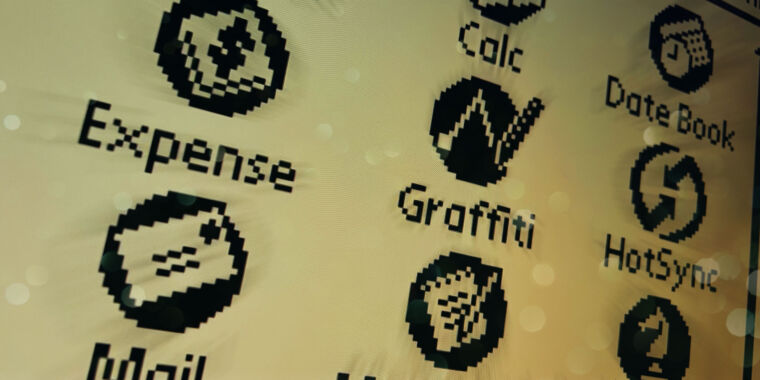



/cloudfront-us-east-2.images.arcpublishing.com/reuters/OV6K43MKKRI4BE3CLRDJF4RZS4.jpg)
